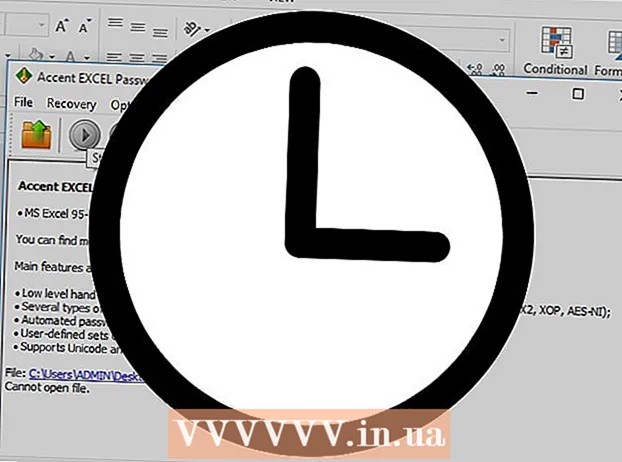مؤلف:
Randy Alexander
تاريخ الخلق:
28 أبريل 2021
تاريخ التحديث:
26 يونيو 2024

المحتوى
يعلمك هذا المقال كيفية استخدام الآلة الحاسبة لإنشاء قوائم منسدلة على أوراق Microsoft Excel. تتيح لك هذه الميزة إنشاء قائمة بالعناصر للاختيار من بينها ، أثناء إدراج محدد القائمة المنسدلة في أي خلية فارغة في ورقة العمل. ميزة الإطار المنسدل متاحة فقط في إصدارات Excel لسطح المكتب.
خطوات
جزء 1 من 2: إنشاء قوائم
القائمة المنسدلة في الخلية. عند تحديد هذا الخيار ، ستقوم بإنشاء قائمة منسدلة داخل الخلية المحددة في ورقة العمل.
تجاهل الفراغ (اختياري). عند تحديد هذا المربع ، سيتمكن المستخدم من ترك القائمة المنسدلة فارغة دون مواجهة رسالة خطأ.
- إذا كان المربع المنسدل الذي تقوم بإنشائه حقلاً مطلوبًا ، فأنت بحاجة إلى التأكد من إلغاء تحديد المربع. أو لا يجوز لك وضع علامة.

إظهار رسالة الإدخال .... يتيح لك هذا الخيار عرض رسالة منبثقة صغيرة إذا تم تحديد قائمة منسدلة.- إذا كنت لا ترغب في إظهار الرسائل المنبثقة ، فلا تحدد المربع.
إظهار تنبيه خطأ ... (خطأ في عرض الرنين). عند تحديد هذا الخيار ، ستظهر رسالة خطأ عندما يقوم المستخدم بإدخال بيانات غير صالحة في المربع المنسدل.
- إذا كنت لا تريد ظهور رسالة الخطأ ، فلا تحدد المربع.

حدد نوع الخطأ في المربع المنسدل أسلوب. يمكنك الاختيار من إيقاف ، تحذير ومعلومات هنا.- اختيار قف سيعرض نافذة منبثقة تحتوي على رسالة خطأ تمنع المستخدمين من إدخال بيانات غير موجودة في القائمة المنسدلة.
- خيارات تحذير و معلومات لا يمنع المستخدمين من إدخال بيانات غير صالحة ، ولكنه سيعرض رسالة خطأ بـ "!"أصفر أو نصي"أنا"أخضر أزرق.

أدخل النص "العنوان" و "رسالة الخطأ"حسب الطلب (اختياري). ستظهر عناوين ورسائل خطأ مخصصة عند إدخال بيانات غير صالحة في المربعات المنسدلة.- يمكنك ترك هذه الحقول فارغة. سيكون العنوان الافتراضي ورسالة الخطأ بعد ذلك نموذج الخطأ العام لبرنامج Microsoft Excel.
- نموذج الخطأ الافتراضي هو "Microsoft Excel" والرسالة "القيمة التي أدخلتها غير صالحة. قام مستخدم بتقييد القيم التي يمكن إدخالها في هذه الخلية" والمستخدم الذي أدخله غير صالح. يمكن إدخال القيم المقيدة في هذه الخلية).
انقر فوق الزر حسنا في مربع الحوار "التحقق من صحة البيانات" المنبثق. سيتم إنشاء القائمة المنسدلة وإدراجها في الخلية التي حددتها. الإعلانات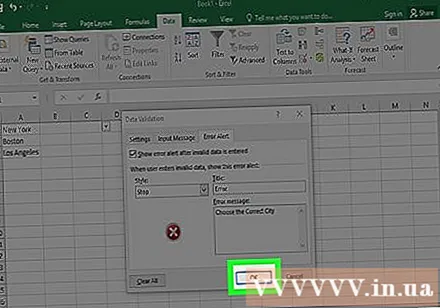
النصيحة
- بعد إنشاء القائمة المنسدلة ، افتح القائمة المنسدلة للتأكد من عرض جميع العناصر التي قمت باستيرادها بشكل صحيح. في بعض الحالات ، قد تحتاج إلى توسيع الخلية لعرض كافة العناصر.
- عند استيراد عناصر لقائمة ، تحتاج إلى إدخال الترتيب الذي تريد أن تظهر به البيانات في القائمة المنسدلة. على سبيل المثال ، يمكنك إدخال البيانات بالترتيب الأبجدي بحيث يسهل على المستخدمين العثور على العناصر أو القيم.
تحذير
- لن تتمكن من الوصول إلى قائمة "التحقق من صحة البيانات" إذا كانت الورقة محمية أو مشتركة. في هذه الحالة ، تحتاج إلى إزالة طبقة الحماية أو إلغاء مشاركة المستند ، ثم محاولة الوصول إلى قائمة التحقق من صحة البيانات مرة أخرى.